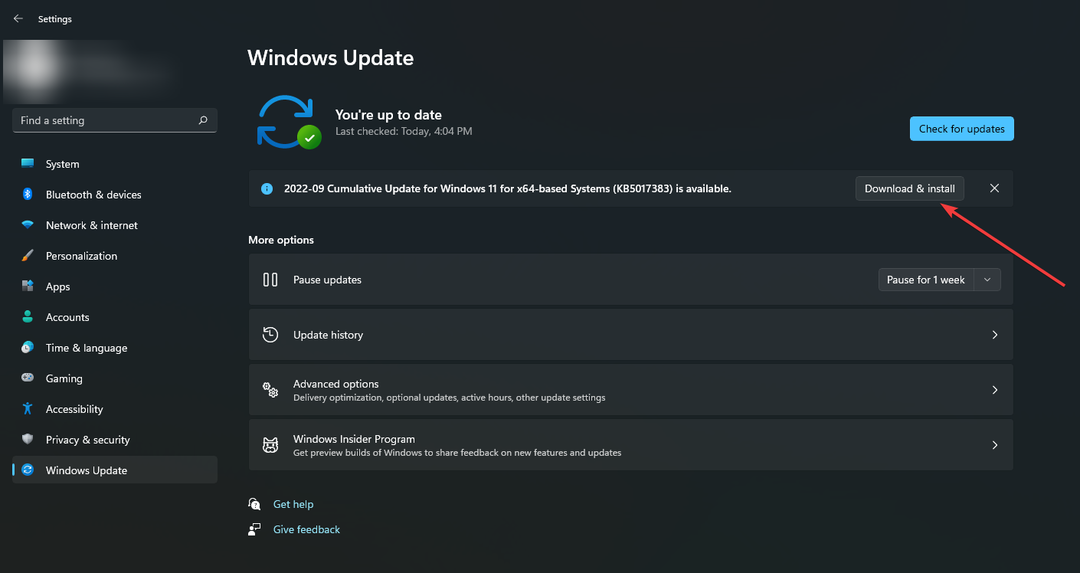- Hizmet kaydının eksik veya bozuk olduğunu görürseniz hata üzerinde pencereler 10, Kayıt Defteri ile ilgili bir sorununuz olabileceği anlamına gelir.
- Windows Kayıt Defteri, o bilgisayarda yüklü donanım ve yazılımlar için bilgileri, ayarları, seçenekleri ve diğer değerleri depolayan Windows'ta bir veritabanıdır.
- ziyaret edin Windows 10 bölümü Bu son derece popüler işletim sistemi ile ilgili herhangi bir bilgi için.
- bizim Teknik Sorun Giderme Merkezi PC sorununuz varsa ilk ziyaret edeceğiniz yerdir.

- Restoro PC Onarım Aracını İndirin Patentli Teknolojilerle birlikte gelen (patent mevcut İşte).
- Tıklayın Taramayı Başlat PC sorunlarına neden olabilecek Windows sorunlarını bulmak için.
- Tıklayın Hepsini tamir et bilgisayarınızın güvenliğini ve performansını etkileyen sorunları gidermek için
- Restoro tarafından indirildi 0 okuyucular bu ay
Windows'un her sürümü, düzgün çalışması için belirli hizmetlere ihtiyaç duyar ve Windows 10 Istisna değil.
Ne yazık ki, kullanıcılar aldıklarını bildirdi Hizmet kaydı eksik veya bozuk Windows 10'da hata, bu yüzden nasıl düzeltileceğini görelim.
Hizmet kaydının eksik veya bozuk olduğunu nasıl düzeltirim?
1. Virüsten koruma aracınızı kaldırın
 Antivirüs yazılımı çekirdek Windows 10 işlevlerine müdahale edebilir ve bu nedenle Hizmet kaydı eksik veya bozuk görünmesi hatası.
Antivirüs yazılımı çekirdek Windows 10 işlevlerine müdahale edebilir ve bu nedenle Hizmet kaydı eksik veya bozuk görünmesi hatası.
Kullanıcılar bildirdi McAfee antivirüs bu sorunun ortaya çıkmasına neden olabilir ve düzeltmek için McAfee virüsten koruma yazılımını kaldırmanız önerilir.
Hemen hemen tüm üçüncü taraf virüsten koruma yazılımlarının bu hatanın ortaya çıkmasına neden olabileceğini unutmayın; bu nedenle, McAfee kullanmasanız bile virüsten koruma yazılımınızı kaldırmayı denemek isteyebilirsiniz.
Virüsten koruma yazılımını tamamen kaldırmanın en basit yolu, aşağıdakiler gibi özel yazılımlar kullanmaktır: IObit Kaldırıcı. Kullanımı kolaydır ve işini yaptıktan sonra herhangi bir artık görmeyeceğinizden emin olabilirsiniz.
Temiz bir sayfanız olduktan sonra, WIndows 10′ hizmet kaydını engellemeyecek daha güvenilir bir virüsten koruma çözümü yükleyebilirsiniz.
Şiddetle öneririz VIPRE Antivirüs Plus, bilgisayarınızı yavaşlatmayacak basit ama güçlü bir güvenlik çözümü.
Bu araç özellikleri Gelişmiş Aktif Koruma, bir özellik bağımsız antivirüs test yetkililerinden en yüksek puanları alan fidye yazılımlarından ve diğer tehlikeli kötü amaçlı yazılımlardan korunmanızı sağlar.
En üstteki kirazlar, ücretsiz ABD merkezli müşteri desteği ve 30 günlük para iade garantili politikadır.

VIPRE Antivirüs Plus
VIPRE, en yüksek performans ve 0 parazit sunan diğer tüm antivirüslere en iyi alternatiftir!
Siteyi ziyaret et
2. Kaldır EşikOptedIn kayıt defterindeki değer
- Basın Windows Tuşu + R ve girin regedit açmak içinKayıt düzenleyici. Basın Giriş veya tıklayın TAMAM MI.
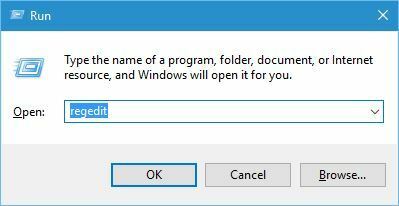
- Sol bölmede şuraya gidin:
HKEY_LOCAL_MACHINESOFTWAREMicrosoftWindowsSelfHostUygulanabilirlik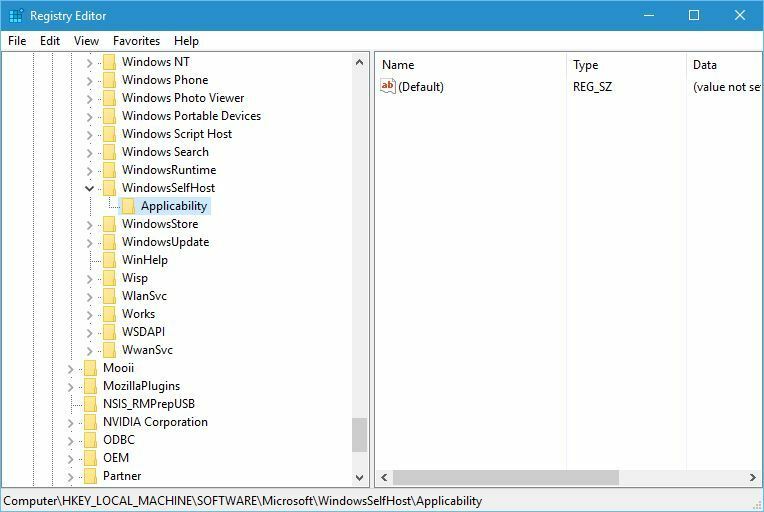
- Sağ bölmede, EşikOptedIn değer ve silin.
Not: Kayıt defterinden değerlerin kaldırılmasının bazı sorunlara yol açabileceğini belirtmeliyiz. işletim sistemi, bu nedenle bunu denemeden önce kayıt defterinizin bir yedeğini oluşturmak isteyebilirsiniz. çözüm.
3. Uygulanabilirlik klasöründen Recovery From klasörünü silin
eğer görürsen Kurtarma Uygulanabilirlik klasörünün içindeki klasörü silin. Bu sorunu çözebilir.
4. Uygulanabilirlik anahtarına BranchName ve Ring değerleri ekleyin
- Aşağıdaki yola gidin ve Uygulanabilirlik anahtarını seçin:
HKEY_LOCAL_MACHINESOFTWAREMicrosoftWindowsSelfHostUygulanabilirlik - Sağ bölmedeki boş alana sağ tıklayın ve Yeniöğesini seçin, ardından Dize değeri.
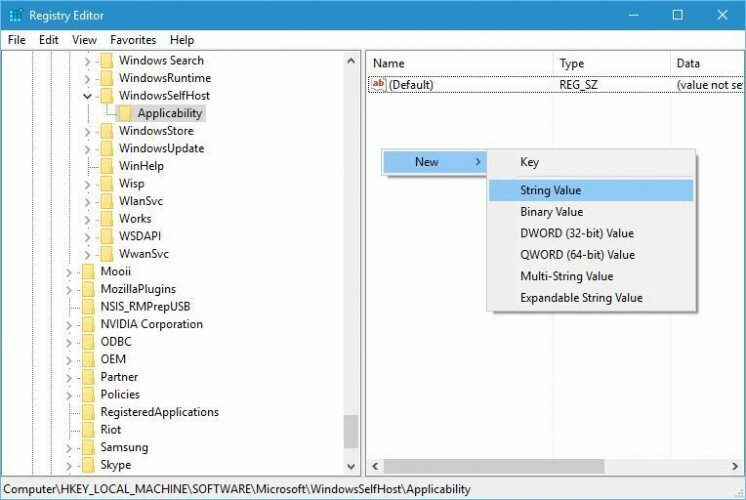
- Giriş ŞubeAdı yeni dizenin adı olarak seçin ve üzerine çift tıklayın.
- İçinde Değer verisi, giriş fbl_etkileyici ve tıklayın TAMAM MI değişiklikleri kaydetmek için
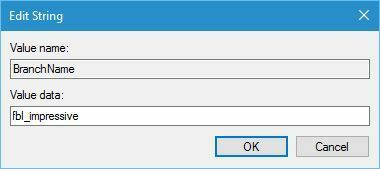
- adlı yeni bir Dize oluşturun. Yüzük ve ayarla Değer verisi için düşük.
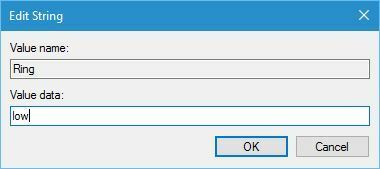
- Bitirdikten sonra kapatın Kayıt düzenleyici.
5. Komut İstemini Kullan
- Aramak komut ve üzerine tıklayın Yönetici olarak çalıştır başlamak Komut istemi.

- Aşağıdaki komutları girin:
net durdurma wuauserv
net stop cryptSvc
net durdurma bitleri
Olası hataları keşfetmek için bir Sistem Taraması çalıştırın

Restoro'yu indirin
PC Onarım Aracı

Tıklayın Taramayı Başlat Windows sorunlarını bulmak için.

Tıklayın Hepsini tamir et Patentli Teknolojilerle ilgili sorunları çözmek için.
Güvenlik sorunlarına ve yavaşlamalara neden olan hataları bulmak için Restoro Repair Tool ile bir PC Taraması çalıştırın. Tarama tamamlandıktan sonra onarım işlemi, hasarlı dosyaları yeni Windows dosyaları ve bileşenleriyle değiştirir.
net stop msserver
ren C: WindowsSoftwareDistribution SoftwareDistribution.old
ren C: WindowsSystem32catroot2 catroot2.old
net başlangıç wuauserv
net start cryptSvc
net başlangıç bitleri
net start msserver
Tüm işlemler bittikten sonra kapatın Komut istemi ve sorunun çözülüp çözülmediğini kontrol edin.
6. SFC tarama komutunu kullanın
- Önceki çözümde gösterildiği gibi Komut istemini yönetici olarak başlatın.
- Giriş sfc /scannow ve bas Giriş.
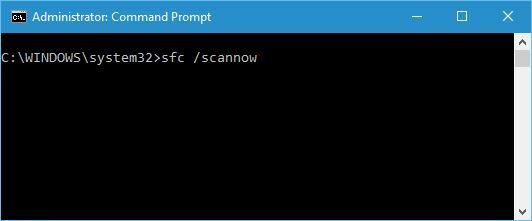
- İşlemin tamamlanmasını bekleyin, kapatın Komut istemi ve hatanın çözülüp çözülmediğini kontrol edin.
7. Gerekli hizmetlerin çalışıp çalışmadığını kontrol edin
- Basın Windows Tuşu + R, giriş services.msc ve bas Giriş veya tıklayın TAMAM MI.
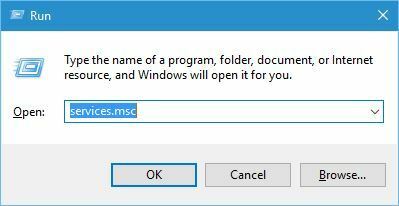
- bulun Windows güncelleme hizmet ve özelliklerini açmak için çift tıklayın.
- İçinde başlangıç türü bölüm seçimi Otomatik menüden. İçinde Servis durumu bölümü tıklayın Başlat buton. Tıklayın Uygulamak ve TAMAM MI değişiklikleri kaydetmek için
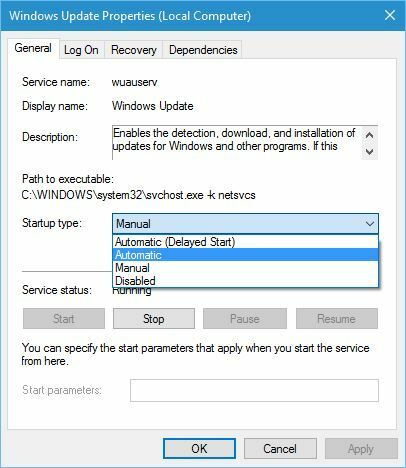
- için aynı adımları tekrarlayın. Arka Plan Akıllı Aktarım Hizmeti ve Şifreleme Hizmeti.
8. Grup İlkesini değiştirin ve DISM'yi kullanın
- Basın Windows Tuşu + R ve girin gpedit.msc. Basın Giriş veya tıklayın TAMAM MI.
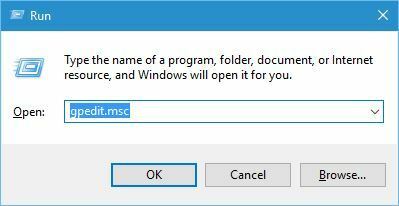
- Sol bölmede şuraya gidin: Bilgisayar Yapılandırması sonra Yönetim araçları ve seçin sistem. Sağ bölmede çift tıklayın İsteğe bağlı bileşen kurulumu için ayarları belirtin… ayar.
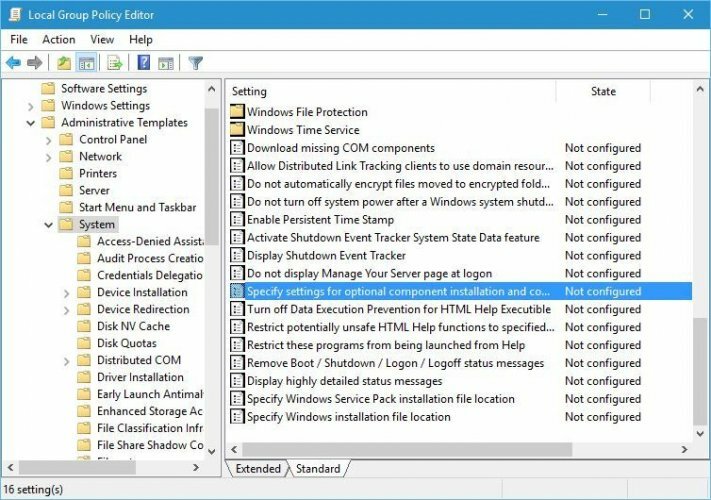
- Seç Etkin, ve onarım için kullanmak istediğiniz konumu girin. Tıklayın Uygulamak ve TAMAM MI değişiklikleri kaydetmek için
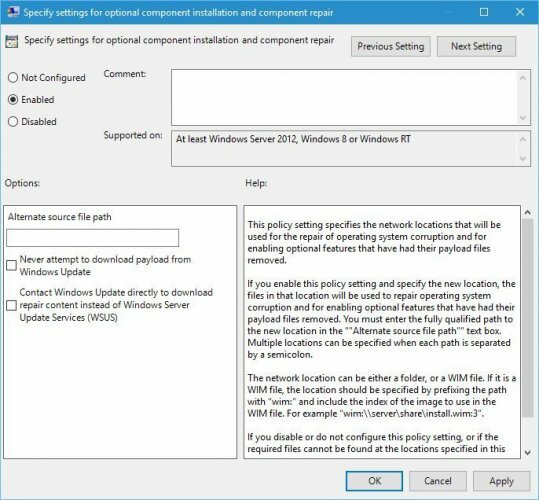
- kapattıktan sonra Grup İlkesi Düzenleyicisi DISM taramasını tekrar çalıştırın.
9. Windows 10'u onarmak için Windows 10 ISO kullanın

- Windows 10 ISO'yu indirin Microsoft'un web sitesinden. Alternatif olarak, Medya Oluşturma Aracını kullanabilirsiniz.
- ISO dosyasını indirdikten sonra, monte etmek için çift tıklayın.
- ISO monte edildikten sonra açın ve çalıştırın. setup.exe dosya.
- Windows 10'u yükseltmek için talimatları izleyin.
10. wsreset'i çalıştır
- Basın Windows Tuşu + R ve girin wsreset.exe.
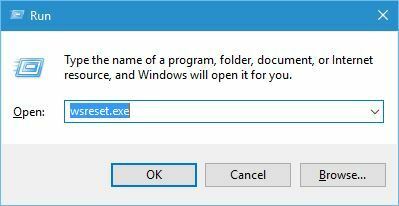
- Basın Giriş veya tıklayın TAMAM MI ve işlemin bitmesini bekleyin.
11. Yeni bir kullanıcı hesabı oluşturun
- Ayarlar uygulamasını açın ve Hesaplar, sonra şuraya git Aile ve diğer kullanıcılar.
- Tıklayın Bu bilgisayara başka birini ekle buton.

- Tıklayın Bu kişinin oturum açma bilgilerine sahip değilim.
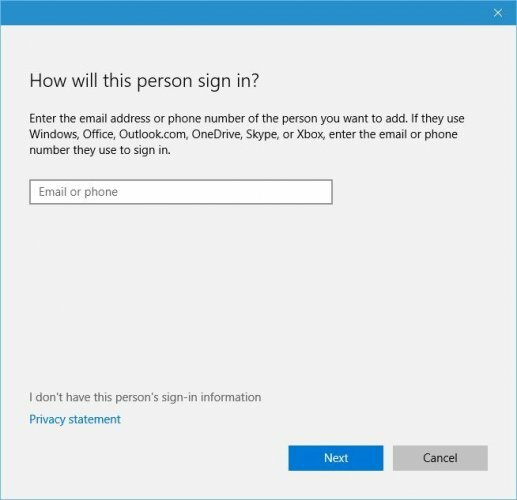
- Tıklayın Microsoft hesabı olmayan bir kullanıcı ekleyin.
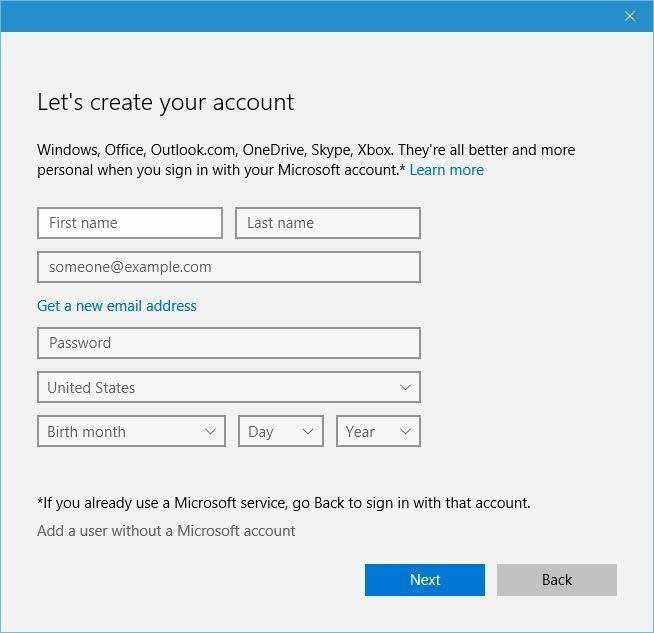
- Yeni kullanıcının adını girin. İsterseniz, yeni hesabı korumak için bir şifre de ekleyebilirsiniz. Bitirdikten sonra, Sonraki buton.
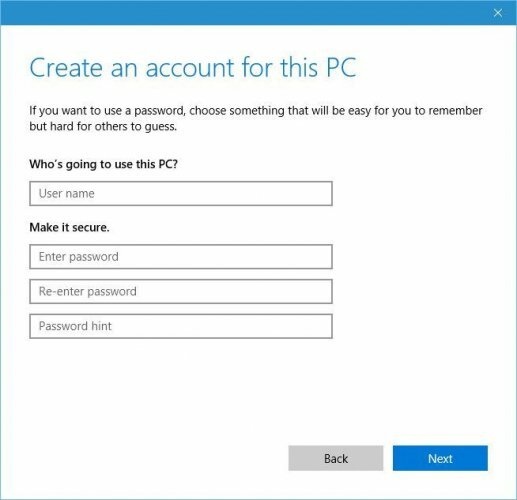
- Yeni bir kullanıcı oluşturduktan sonra ona geçin ve sorunun devam edip etmediğini kontrol edin.
Sorun yeni kullanıcı hesabınızda görünmüyorsa, tüm kişisel dosyalarınızı taşımak ve bu dosyalara kalıcı olarak geçmek isteyebilirsiniz.
Windows 10'da yeni bir kullanıcı hesabı oluşturamıyor musunuz? İşte bunu kolayca nasıl yapabilirsiniz
12. Arka planda gerekli güncellemeleri indirin
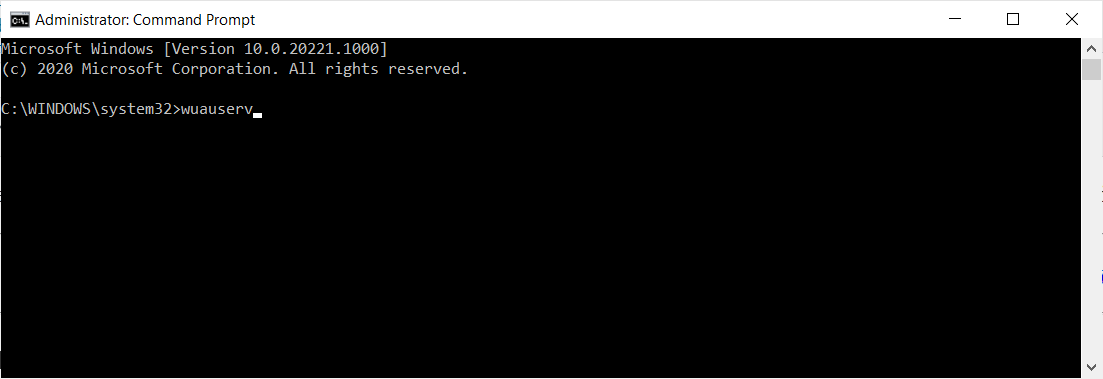
- Başlat Komut istemi yönetici olarak.
- Giriş net durdurma wuauserv komutunu girin ve Enter'a basın. Bundan sonra, aşağıdaki komutu girin ve Enter'a basın
- gerekli güncellemeleri tespit etmek ve indirmek için:
wuauclt / tespit
Not: Bu yalnızca olası bir geçici çözümdür ve kalıcı bir çözüm olmayabilir, ancak yine de PC'nizde deneyebilirsiniz.
13. Windows Defender Güvenlik Duvarı hizmetini yeniden etkinleştirin
- Aç Hizmetler pencere. Bunu yapmak için, Windows Tuşu + R ve girin services.msc. Basın Giriş veya tıklayın TAMAM MI.
- Ne zaman Hizmetler pencere açılır bul Windows Defender Güvenlik Duvarı servis ve çift tıklayın.
- emin olun başlangıç türü ayarlandı Otomatik.
- Tıkla Dur hizmeti durdurmak için düğmesine ve ardından Başlat yeniden başlatmak için düğmesine basın.
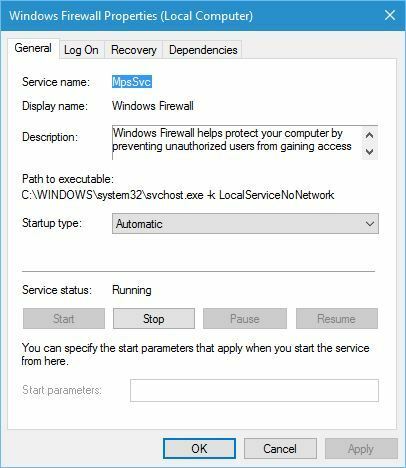
- Tıklayın Uygulamak ve TAMAM MI değişiklikleri kaydetmek için
14. Kayıt defteri değerlerini kontrol edin
- Başlat Kayıt düzenleyici Ve git
HKEY_LOCAL_MACHINESOFTWAREMicrosoftWindows NTCurrentVersionsol bölmede tuşuna basın.
- Başlat Kayıt düzenleyici Ve git
- Sağ bölmede aşağıdaki dizeleri bulun: Sürüm Kimliği ve Ürün adı. Emin olun Sürüm Kimliği ve Ürün adı kullandığınız Windows 10 sürümüyle eşleştirin. Bizim durumumuzda, Sürüm Kimliği ayarlandı Profesyonel iken Ürün kimliği ayarlandı Windows 10 Profesyonel.
- Değerler Windows 10 sürümünüzle eşleşmiyorsa değiştirin.
Bilinmeyen bir nedenle, kayıt defterinizdeki değerler değişebilir ve bu, bu sorunun ortaya çıkmasına neden olabilir. Kullanıcılara göre, Sürüm Kimliği ve Ürün adı Windows 10 Pro'dan Windows 10 Enterprise'a değişti ve bu, bu hatanın görünmesine neden oldu.
Hizmet kaydı eksik veya bozuk hatası, Windows 10 PC'nizde birçok soruna neden olabilir, ancak gördüğünüz gibi bu hata, çözümlerimizden biri kullanılarak düzeltilebilir.
 Hala sorun mu yaşıyorsunuz?Bunları bu araçla düzeltin:
Hala sorun mu yaşıyorsunuz?Bunları bu araçla düzeltin:
- Bu PC Onarım Aracını İndirin TrustPilot.com'da Harika olarak derecelendirildi (indirme bu sayfada başlar).
- Tıklayın Taramayı Başlat PC sorunlarına neden olabilecek Windows sorunlarını bulmak için.
- Tıklayın Hepsini tamir et Patentli Teknolojilerle ilgili sorunları çözmek için (Okuyucularımıza Özel İndirim).
Restoro tarafından indirildi 0 okuyucular bu ay
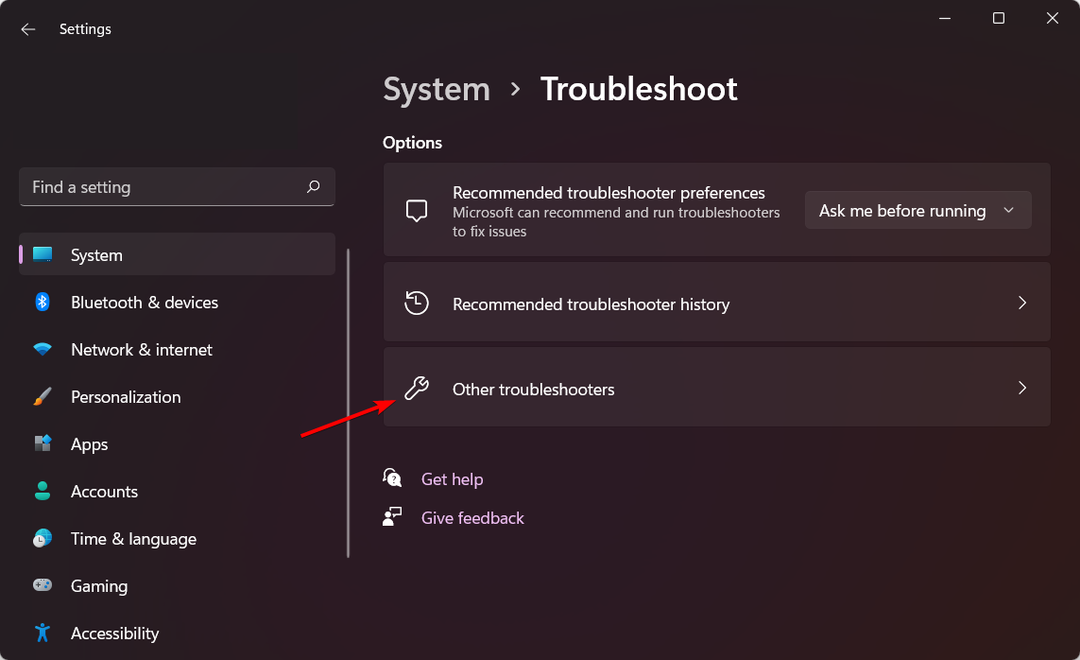
![Tüketicileri Güçlendirmek: Kişisel Bilgisayarlar İçin Onarım Kolaylığı [Özel Anket]](/f/f0145a2b3e8976218e4d89b6cf6c7f99.png?width=300&height=460)